შეგიძლიათ დაიწყოთ ქსელის პრობლემების მოგვარების გაშვებით
- თუ თქვენი Lenovo ლეპტოპი არ უკავშირდება Wifi-ს, შესაძლოა არასწორი პაროლი შეიყვანეთ.
- ზოგიერთ შემთხვევაში, შეიძლება აღმოჩნდეთ დიაპაზონის მიღმა ან დაგჭირდებათ WiFi ადაპტერის გადატვირთვა.

Xდააინსტალირეთ ჩამოტვირთვის ფაილზე დაწკაპუნებით
- ჩამოტვირთეთ Outbyte Driver Updater.
- გაუშვით თქვენს კომპიუტერზე ყველა პრობლემური დრაივერის მოსაძებნად.
- ამის შემდეგ დააწკაპუნეთ არჩეული განახლება და გამოყენება დრაივერის უახლესი ვერსიების მისაღებად.
- OutByte Driver Updater ჩამოტვირთულია 0 მკითხველი ამ თვეში.
ლეპტოპზე, მისი გამოყენება დაკავშირებული იქნება ინტერნეტის ჩართვასთან. ასე რომ, ჩვენ გვესმის, რამდენად დამთრგუნველია ჩვენი ზოგიერთი მკითხველისთვის, რომლებიც ჩივიან, რომ მათი Lenovo ლეპტოპი არ უკავშირდება WiFi-ს.
ეს პრობლემა არ შემოიფარგლება მხოლოდ Lenovo-ს ბრენდით, ასე რომ, თუ იყენებთ HP-ს, შეგიძლიათ გაეცნოთ ჩვენს გადაწყვეტილებებს HP კომპიუტერი ვერ უერთდება WiFi-ს.
რატომ არ უკავშირდება ჩემი Lenovo ლეპტოპი Wi-Fi-ს?
თქვენ შეიძლება შეგხვდეთ ეს პრობლემა რომელიმე შემდეგი მიზეზის გამო:
- Wi-Fi ადაპტერი გამორთულია.
- Wi-Fi ქსელი არ არის დიაპაზონში.
- თქვენი Wi-Fi პაროლი არასწორია.
- Wi-Fi დრაივერი მოძველებულია.
- Wi-Fi როუტერთან არის პრობლემა.
შეიძლება დაგაინტერესოთ ჩვენი სხვა სახელმძღვანელოები, მაგალითად, სად ვაჩვენებთ როგორ დააფიქსირეთ ხმა Lenovo ლეპტოპზე.
როგორ დავიბრუნო WiFi ჩემს Lenovo ლეპტოპზე?
სანამ რაიმე გადაწყვეტას შეხვალთ, სცადეთ შემდეგი გამოსავალი:
- დარწმუნდით, რომ ლეპტოპი კარგად არის განთავსებული WiFi კავშირის დიაპაზონში ყოველგვარი დაბრკოლებების გარეშე.
- გადატვირთეთ როუტერი და კომპიუტერი ერთდროულად, გამორთეთ ისინი სულ მცირე რამდენიმე წუთის განმავლობაში.
- დარწმუნდით, რომ WiFi-ის გადამრთველი ჩართულია, განსაკუთრებით თუ მას აქვს კლავიატურის ღილაკი.
- განაახლეთ OS მიმდინარე ვერსიაში ხარვეზის არსებობის შემთხვევაში.
- დარწმუნდით, რომ უკავშირდებით ქსელის სწორი პაროლით.
თუ ზემოაღნიშნულის შემდეგ წარმატებას ვერ მიაღწევთ, გააგრძელეთ ქვემოთ მოცემული გადაწყვეტილებები.
1. ქსელის ადაპტერის პრობლემების მოგვარება
- დააჭირეთ ფანჯრები გასაღები, ტიპი ადაპტერი და დააწკაპუნეთ იპოვეთ და მოაგვარეთ პრობლემები თქვენი ქსელის ადაპტერთან.

- დააწკაპუნეთ Მოწინავე ვარიანტი.

- აირჩიეთ განახორციელეთ რემონტი ავტომატურად და მოხვდა შემდეგი ღილაკი.

- აირჩიეთ Ვაი - ფაი და დააწკაპუნეთ შემდეგი.

- დაელოდეთ პროცესის დასრულებას და გამოიყენეთ რეკომენდირებული შესწორებები, შემდეგ გადაამოწმეთ, არის თუ არა Lenovo ლეპტოპი WiFi-თან დაკავშირებული.
2. ხელახლა დააინსტალირეთ WiFi დრაივერი
- დაჭერა ფანჯრები + რ გასახსნელად გაიქეცი, ტიპი devmgmt.msc ტექსტის ველში და დააჭირეთ შედი.

- გაფართოება Ქსელის ადაპტერები, დააწკაპუნეთ მაუსის მარჯვენა ღილაკით თქვენს WiFi ადაპტერზე და აირჩიეთ მოწყობილობის დეინსტალაცია.

- დაადასტურეთ თქვენი არჩევანი.
- გადატვირთეთ კომპიუტერი, ხელახლა გახსენით მოწყობილობის მენეჯერი და დააწკაპუნეთ სკანირება ტექნიკის ცვლილებებისთვის ხატი.

- დაბოლოს, გადაამოწმეთ, არის თუ არა თქვენი Lenovo ლეპტოპის კავშირი WiFi-თან.
- შესწორება: RSAT დასახელების ინფორმაციის განთავსება შეუძლებელია
- Nvpcf.sys ცისფერი ეკრანის შეცდომა: მისი გამოსწორების 3 გზა
- შესწორება: არ შეიძლება სიკაშკაშის რეგულირება Lenovo ლეპტოპზე
- შესწორება: CHKDSK არ არის ხელმისაწვდომი RAW დისკების შეცდომისთვის
- 0xC1900101 – 0x30018 განახლების შეცდომა: როგორ გამოვასწოროთ იგი
3. განაახლეთ WiFi დრაივერი
- დაჭერა ფანჯრები + რ გასახსნელად გაიქეცი, ტიპი devmgmt.msc ტექსტის ველში და დააჭირეთ შედი.

- გაფართოება Ქსელის ადაპტერები, დააწკაპუნეთ მაუსის მარჯვენა ღილაკით თქვენს WiFi ადაპტერზე და აირჩიეთ მოწყობილობის დეინსტალაცია.

- აირჩიეთ ავტომატურად მოძებნეთ მძღოლები.

- მიჰყევით მოთხოვნებს და დასასრულს, გადაამოწმეთ, მოგვარებულია თუ არა თქვენი Lenovo ლეპტოპის WiFi-თან დაკავშირების პრობლემა.
თქვენ შეგიძლიათ თავიდან აიცილოთ ეს პრობლემები ავტომატური ხელსაწყოს გამოყენებით, რომელიც მოძებნის და დააინსტალირებს თქვენს კომპიუტერში სწორ დრაივერებს მხოლოდ რამდენიმე დაწკაპუნებით. ამიტომ გირჩევთ გამოიყენოთ Outbyte დრაივერების განახლება. აი, როგორ უნდა გავაკეთოთ ეს:
- ჩამოტვირთეთ და დააინსტალირეთ Outbyte Driver Updater აპი.
- გაუშვით პროგრამული უზრუნველყოფა.
- დაელოდეთ აპს ყველა შეუთავსებელი დრაივერის აღმოჩენას.

- ამის შემდეგ, ის გაჩვენებთ ნაპოვნი დრაივერების ჩამონათვალს, რათა აირჩიოთ ისინი განახლება ან იგნორირება.
- Დააკლიკეთ არჩეული განახლება და გამოყენება რომ ჩამოტვირთოთ და დააინსტალიროთ უახლესი ვერსიები.
- გადატვირთეთ კომპიუტერი, რათა უზრუნველყოთ გამოყენებული ცვლილებები.

Outbyte დრაივერების განახლება
გამოიყენეთ ეს პროგრამა და მოაგვარეთ დრაივერებთან დაკავშირებული ყველა პრობლემა თქვენი კომპიუტერიდან.4. დაივიწყეთ Wi-Fi ქსელი და შემდეგ კვლავ დაუკავშირდით მას
- დააწკაპუნეთ WiFi ხატულაზე დავალების პანელი.

- დააჭირეთ წინ მიმართულ ისარს თქვენი ქსელის წინ.

- დააწკაპუნეთ ძახილის ხატზე მარჯვენა ღილაკით და აირჩიეთ Დავიწყება.

- და ბოლოს, სცადეთ შესვლა WiFi-ში.
ეს არის ამ სტატიისთვის. ამ შესწორებების უმეტესობა ასევე იმუშავებს ლეპტოპების სხვა ბრენდებისთვის. თქვენ უნდა დაიწყოთ ნებისმიერი გადაწყვეტით, რომელიც ყველაზე შესაფერისია.
ასევე, ინტერნეტთან დაკავშირებისას თქვენ უნდა შეინარჩუნოთ თქვენი კონფიდენციალურობა და უსაფრთხოება. შეიძლება დაგჭირდეთ რომელიმე საუკეთესოს გამოყენება VPN-ები Lenovo-სთვის.
და ბოლოს, შეგვატყობინეთ ქვემოთ მოცემულ კომენტარებში, რომელი გადაწყვეტილებები იყო თქვენთვის ეფექტური.
კვლავ განიცდით პრობლემებს? გაასწორეთ ისინი ამ ხელსაწყოთი:
სპონსორირებული
მძღოლებთან დაკავშირებული ზოგიერთი საკითხი შეიძლება უფრო სწრაფად მოგვარდეს მძღოლის მორგებული გადაწყვეტის გამოყენებით. თუ ჯერ კიდევ გაქვთ პრობლემები დრაივერებთან, უბრალოდ დააინსტალირეთ OutByte დრაივერების განახლება და დაუყოვნებლივ ამოქმედეთ. ამრიგად, ნება მიეცით განაახლოს ყველა დრაივერი და მოაგვაროს სხვა კომპიუტერის პრობლემები უმოკლეს დროში!
![VPN-ის გათიშვა Wi-Fi [გაცნობის სრული სახელმძღვანელო]](/f/b7edc41f5ccbde841e8529ac537a343d.png?width=300&height=460)
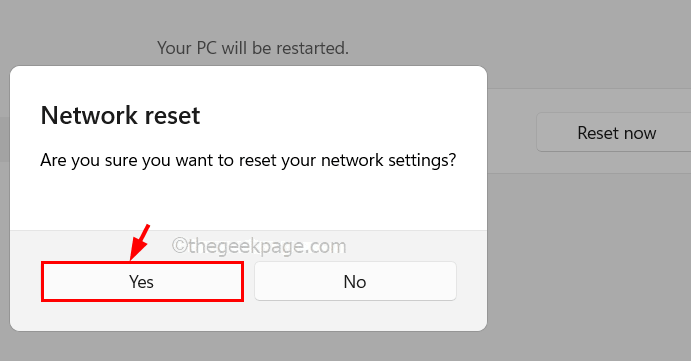
![შესწორება - "არ არის დაკავშირებული - კავშირები არ არის ხელმისაწვდომი" შეცდომა Windows 11, 10-ში [მოხსნილია]](/f/05b8321b40395d1b9275ace243a8f984.png?width=300&height=460)